PDF替换文字软件哪个好用?推荐2种PDF编辑工具
PDF文件的特点,想必大家也是有些了解的,其中难以编辑这个特点,还真是经常让人苦恼,当PDF文件中出现要更改的文字,有的小伙伴就被难为住了。其实只要我们掌握PDF替换文字的技巧,就可以很快完成PDF文件中要编辑的文字了。然而PDF替换文字软件有不少,那么大家知道PDF替换文字软件哪个好用吗?

PDF替换文字软件哪个好用
迅捷PDF编辑器
在线PDF网站
如何使用PDF编辑器替换PDF文字?
1、打开PDF编辑器,选择工具中的内容编辑工具-仅文本;
2、在PDF文件中双击鼠标,先将需要替换的文字删除,再把具体的文字输入文件内。
3、PDF替换好文字之后,【ctrl+s】即可保存文件内容。
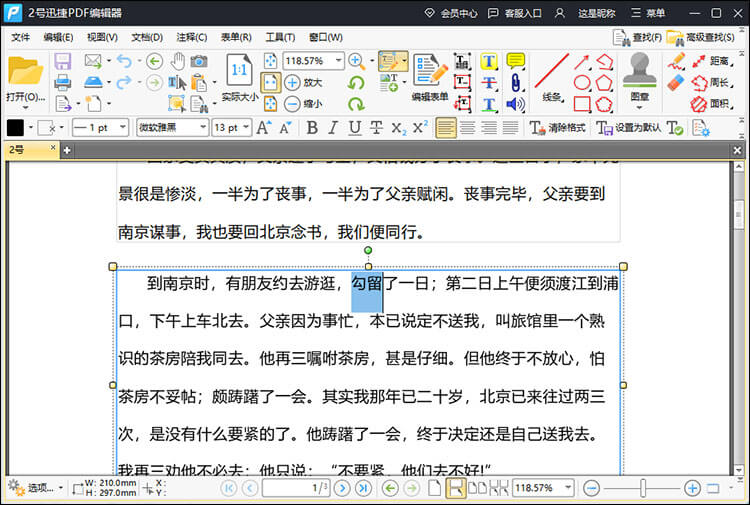
该软件比较适合较少内容的PDF替换文字,可以具体到某一个文字或标点符号,操作比较灵活简单。如果是另存为文件的话,可以选择“文件”,PDF编辑器中保存操作和Word中的保存操作是相似的,两者进行类比一下就好。
如何使用在线PDF网站替换PDF文字?
1、打开迅捷PDF在线网站之后,先选择首页栏目处的“PDF替换文字”功能;
2、之后点击上传文件的按钮,将待替换文字的PDF文件上传一下;
3、接下来在自定义设置中将查找内容和替换内容均输入对应的文本框中;
4、选择“开始处理”的按键,就可以将PDF中的文字替换好了。
5、点击“预览”就可以查看PDF替换文字后的效果内容了,确认无误之后再下载文件即可。
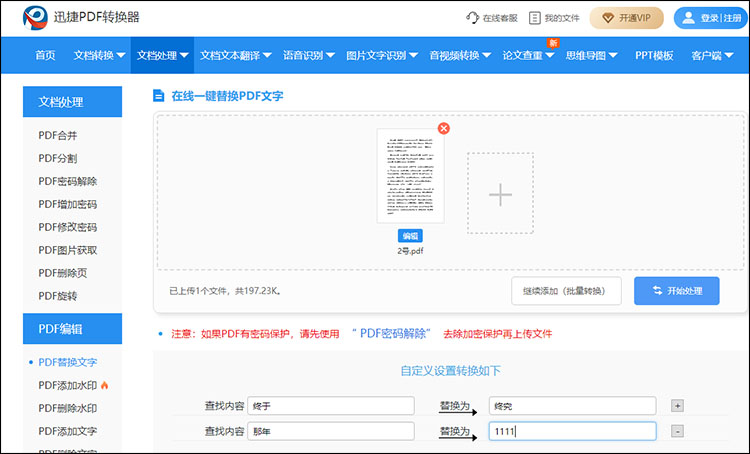
在线替换PDF文字,可以节省软件下载安装的操作。另外在输入查找与替换文本时,点击“+”,可以同时多处替换PDF文件中的文字,适合批量替换。并且替换文字前后的文件均可在“我的文件”中进行下载哦。
相关文章
怎么修改背景颜色pdf?详解三款工具的使用方法
怎么修改背景颜色pdf?在处理PDF文件时,有时我们可能需要更改其背景颜色以更好地适应展示需求或提升视觉效果。无论是为了增强视觉效果,还是为了减轻阅读疲劳,修改PDF背景颜色都是一个实用的技巧。本文将详细介绍三款实用的工具,帮助你轻松实现PDF背景颜色的更改,一起来看看吧。
怎么给pdf加水印?一键添加PDF水印教程介绍
在现代数字化时代,PDF文档作为一种常见的文件格式,被广泛应用于各行各业。而在处理PDF文档时,有时我们需要给文件添加水印来保护文档的版权或者提升文件的专业性。那么,怎么给PDF加水印呢?本文将向大家详细介绍如何轻松实现PDF添加水印这一操作。无论是需要在工作中添加水印以保护文件安全,还是想提升个人文档的独特性,都能够为大家提供简单易行的解决方案。
如何删除pdf中的图片?pdf删除图片方法分享
如何删除pdf中的图片?PDF文件是一种常见的文档格式,通常包含文字、图片和其他元素。有时候我们需要删除PDF文件中的图片,可能是因为图片不再需要或者需要保护图片的隐私性。那么如何完成PDF删除图片呢?在本文中,我们将分享一些简单的方法来帮助大家删除PDF文件中的图片,让我们一起来了解一下吧。
pdf怎么添加签名?4种简单方法详解
pdf怎么添加签名?在现代办公环境中,PDF文件的电子签名已成为确保文件真实性和完整性的重要手段。无论是合同、协议还是日常文件,添加电子签名都能提高工作效率,并保证文件的法律效力。本文将详细介绍四种简单且实用的PDF签名方法,帮助读者轻松添加PDF签名,使文档更加正式和可信。
pdf可以编辑页码吗?3个实用技巧大公开
pdf可以编辑页码吗?当我们处理篇幅较长或需要打印的PDF文件时,为其添加页码就显得尤为重要。页码不仅能帮助我们快速定位信息、掌握文档结构,还能使文档看起来更加专业和规范。本文将为你揭秘3个实用技巧,借助工具,轻松完成PDF添加页码,一起来看看吧。

 ”
” ”在浏览器中打开。
”在浏览器中打开。

